win10系统设置区域和语言的方法
- 时间:2021-01-28 17:17
- 来源:下载吧
- 编辑:weijiayan
相信有很多用户对win10系统都是非常熟悉的,在操作电脑的时候有的用户会需要进行其他国家语言的输入,这样的话可以在系统中添加新的语言,有时候还会需要用到对国家地区的更改,同样可以在win10系统设置中进行区域的修改,想必有很多用户都没有修改过系统的区域和语言,因此不知道具体要如何操作,那么在接下来的教程中小编就跟大家分享一下在win10系统中设置区域和语言的具体操作方法吧,感兴趣的朋友不妨一起来看看这篇教程,希望这篇教程能够帮助到大家。
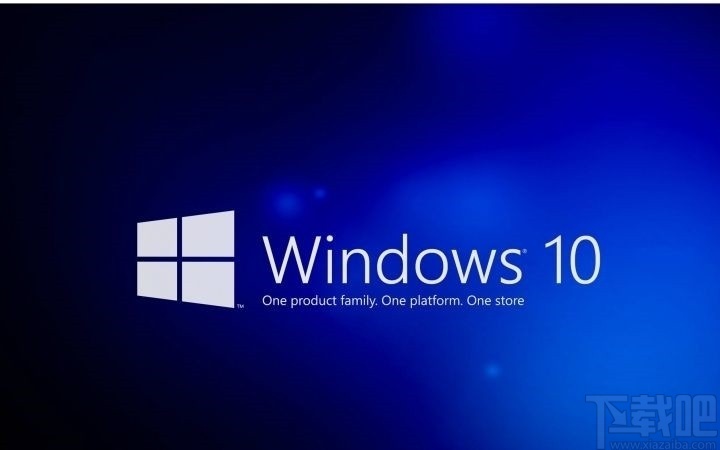
方法步骤
1.首先第一步我们打开系统的设置界面,在设置界面中找到时间和语言这个设置选项,然后点击进入到这个设置模块。
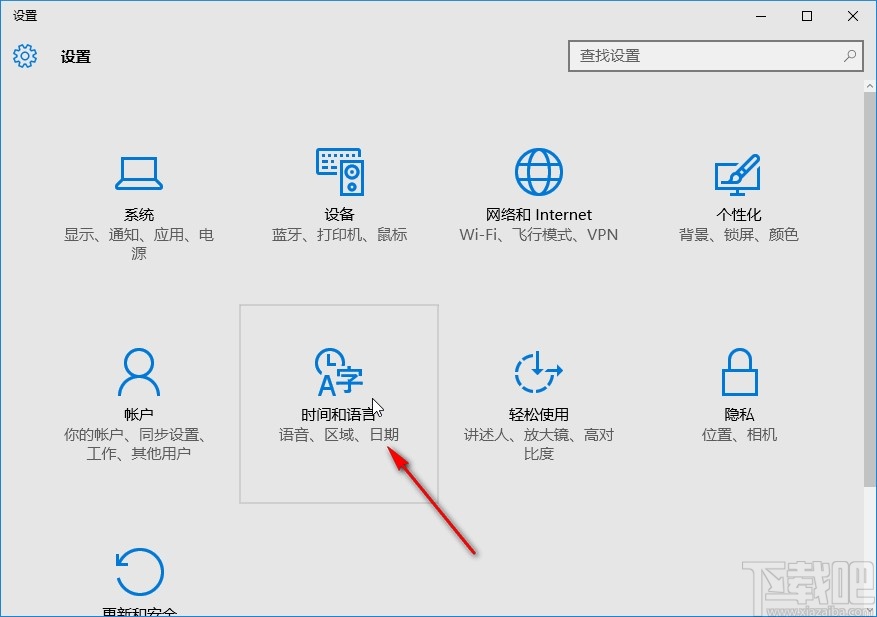
2.进入到时间和语言设置界面之后,在出现的界面左边,我们找到区域和语言这个设置选项之后,点击切换到其中。
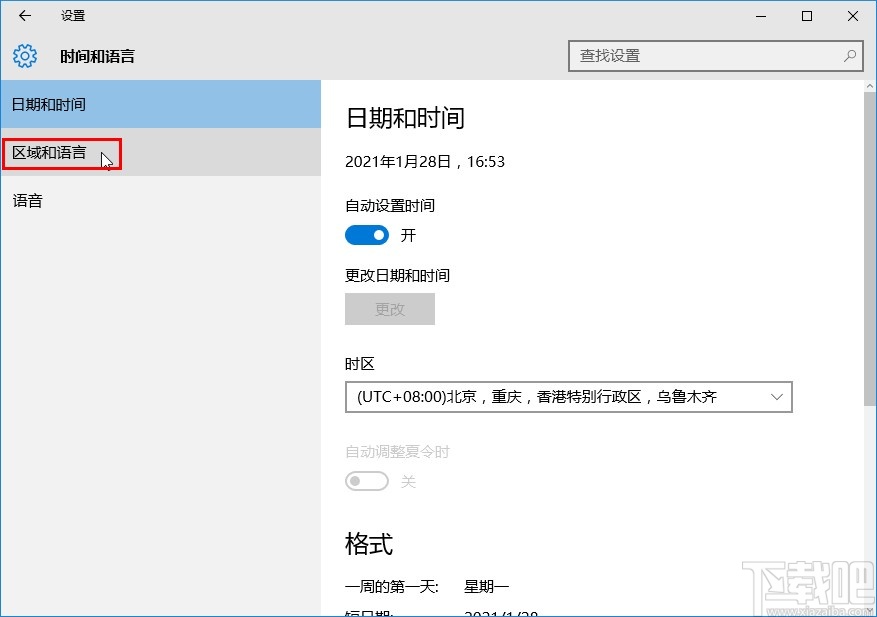
3.切换到区域和语言设置界面之后,首先在国家或地区选项下方找到区域下拉列表,点击这个下拉列表之后准备对区域进行选择。

4.接下来在打开的区域下拉列表中,根据自己的需求来选择想要修改的区域即可,如下图中所示,直接点击即可修改。
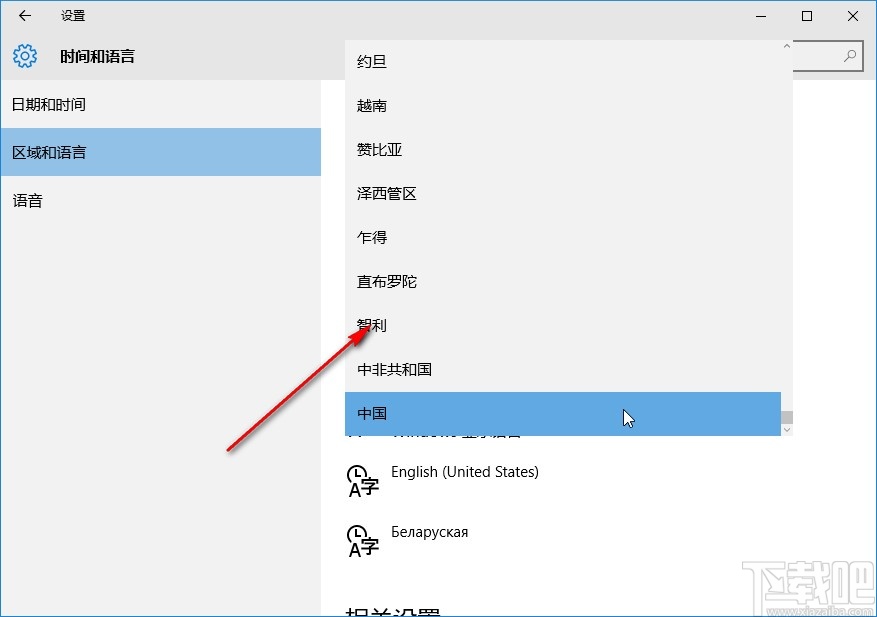
5.接下来在语言设置模块,想要修改的话直接点击添加语言选项,添加想要使用的语言。
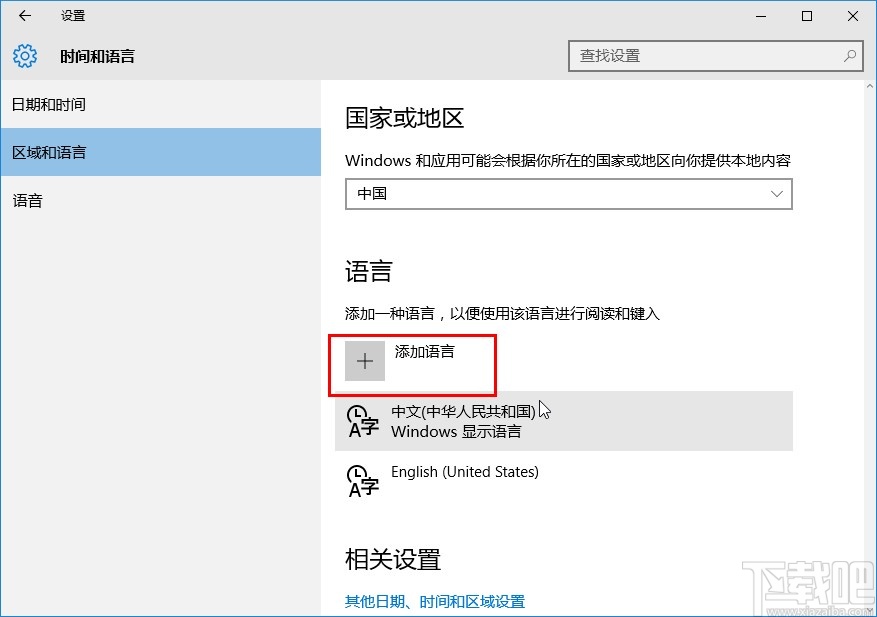
6.点击添加之后进入到选择语言类型的界面,根据自己的需求在其中选择想要修改使用的语言,滑动鼠标可以查看更多。
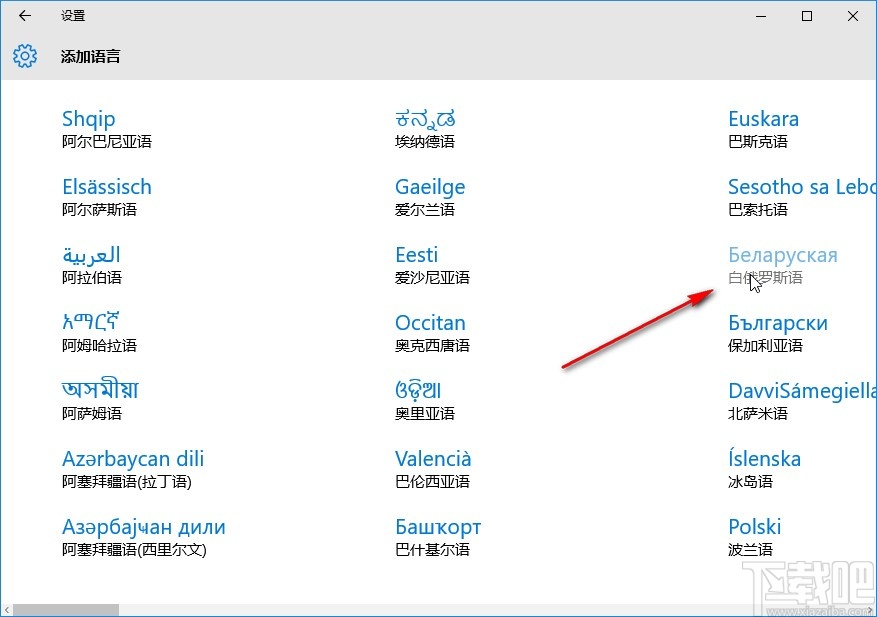
7.找到目标语言之后直接点击它就可以添加到语言列表了,这样在进行输入的时候就会自动出现这个语言的键盘类型。
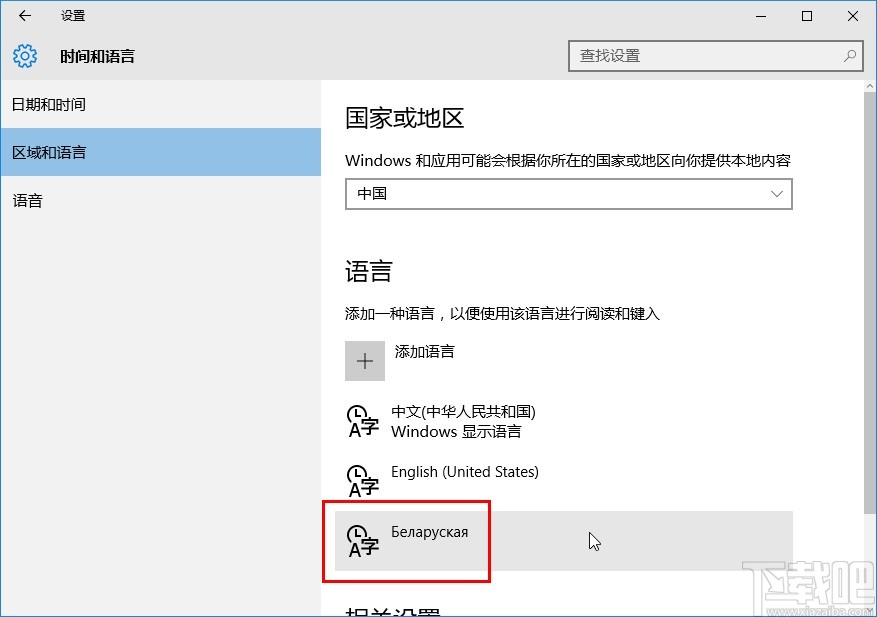
8.成功添加语言之后,点击右下角语言栏就可以看到添加的这个语言的键盘选项了,想要使用这个语言输入文字的时候直接点击即可切换使用。
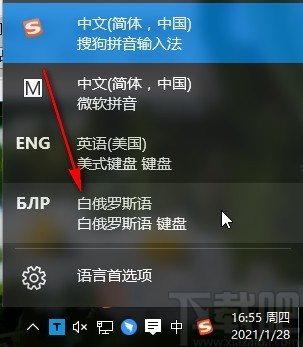
以上就是小编今天跟大家分享的使用win10系统的时候设置区域和语言的具体操作方法了,有需要的朋友赶紧试一试这个方法,希望这篇教程能够帮助到大家。
最近更新
-
 淘宝怎么用微信支付
淘宝怎么用微信支付
淘宝微信支付怎么开通?9月5日淘宝公示与微信
- 2 手机上怎么查法定退休时间 09-13
- 3 怎么查自己的法定退休年龄 09-13
- 4 小红书宠物小伙伴怎么挖宝 09-04
- 5 小红书AI宠物怎么养 09-04
- 6 网易云音乐补偿7天会员怎么领 08-21
人气排行
-
 Win10控制面板在哪 Windows10打开控制面板方法
Win10控制面板在哪 Windows10打开控制面板方法
Windows10系统虽然把传统的开始菜单带回来了,但是还是发生了很大
-
 Win10自动更新怎么关闭 Windows10自动更新关闭教程
Win10自动更新怎么关闭 Windows10自动更新关闭教程
Windows10默认开启自动更新功能,且不再面向普通用户提供关闭选项
-
 win10一键还原(系统还原)图文教程
win10一键还原(系统还原)图文教程
Windows10自带的一键还原(系统还原)功能是一项非常实用的功能,
-
 Win10怎么取消开机(登录)密码
Win10怎么取消开机(登录)密码
给Windows设置一个复杂的安全密码是必要的,但复杂的密码也就导致
-
 windows modules installer worker是什么 CPU/磁盘占用高解决方法
windows modules installer worker是什么 CPU/磁盘占用高解决方法
使用Win8、Win10的朋友经常会看到WindowsModulesInstallerWorker
-
 Win7小马激活工具oem7f7怎么用
Win7小马激活工具oem7f7怎么用
Windows7安装完成后的首要任务就是激活Win7。Windows7的反盗版技
-
 Win10怎么把此电脑(计算机)放到桌面
Win10怎么把此电脑(计算机)放到桌面
Win10桌面默认是不显示“此电脑”(Win8/Win10)(我的电脑(XP)、
-
 通过重置一招解决win10出现的各种bug win10bug解决教程
通过重置一招解决win10出现的各种bug win10bug解决教程
win10发布以来,随着用户安装升级热情高涨,一系列的问题就出来了
-
 Win10怎么设置开机密码
Win10怎么设置开机密码
Windows10的开机登录密码,不仅可以设置传统的字符密码,还针对触
-
 小马激活工具(oem7)提示“Cannot open file 'C:OEMSF',拒绝访问"怎么办
小马激活工具(oem7)提示“Cannot open file 'C:OEMSF',拒绝访问"怎么办
安装完Windows7系统进行激活,但小马激活工具激活Win7的时候提示
